Heim >Computer-Tutorials >Fehlerbehebung >So fügen Sie die Systemsteuerung zum Desktop in Win10 hinzu
So fügen Sie die Systemsteuerung zum Desktop in Win10 hinzu
- 王林nach vorne
- 2024-01-13 11:45:15951Durchsuche
Einige Benutzer verwenden häufig das Win10-Kontrollfeld und es ist sehr mühsam, es jedes Mal zu öffnen. Einige Freunde möchten es auf dem Desktop platzieren, wissen aber nicht, wie sie das Win10-Kontrollfeld auf dem Desktop platzieren sollen Nachfolgend erläutern wir Ihnen, wie Sie das Win10-Kontrollfeld auf dem Desktop platzieren.
1. Klicken Sie in der Taskleiste unten auf „Start“ und wählen Sie in der Menüoption „Einstellungen“, um es zu öffnen.
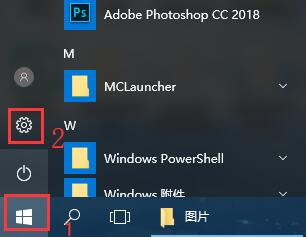
2. Nachdem Sie die neue Benutzeroberfläche aufgerufen haben, klicken Sie auf die Option „Personalisierung“.
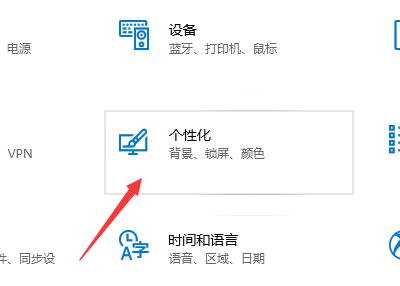
3. Klicken Sie dann links auf die Option „Design“ und dann rechts auf „Einstellungen für Desktopsymbole“.
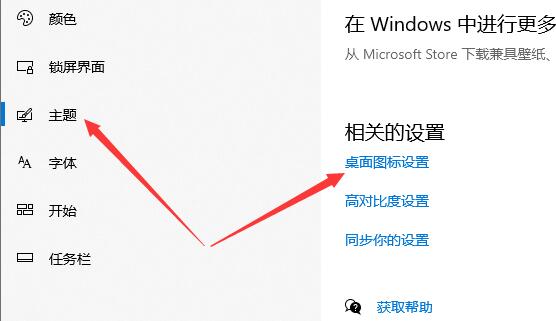
4. Aktivieren Sie abschließend „Systemsteuerung“ im Fenster und klicken Sie zur Bestätigung auf „Übernehmen“.
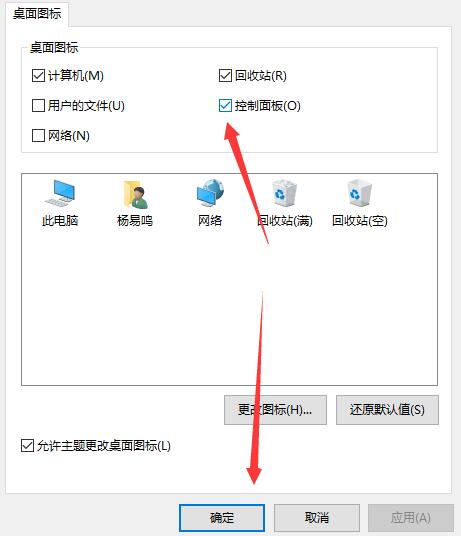
Das obige ist der detaillierte Inhalt vonSo fügen Sie die Systemsteuerung zum Desktop in Win10 hinzu. Für weitere Informationen folgen Sie bitte anderen verwandten Artikeln auf der PHP chinesischen Website!
In Verbindung stehende Artikel
Mehr sehen- So beheben Sie den schwerwiegenden Win11Steam-Fehler
- So lösen Sie das Problem, dass für die Win11-Installation TPM2.0 erforderlich ist
- Einfache und effektive Schritte zur Behebung des Fehlers 0x80070057
- Fehler 0x80070057 beheben: Computerprobleme schnell lösen
- Win11-Anleitung zur Installation von Android-Apps

